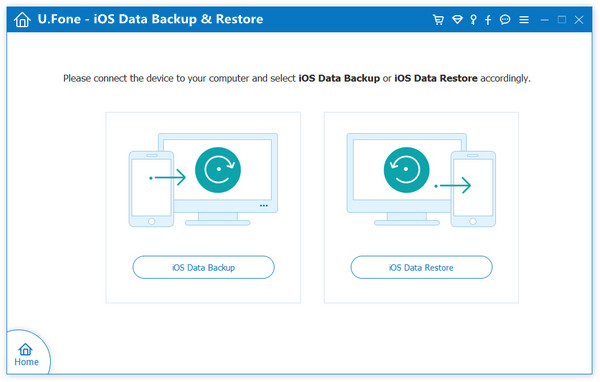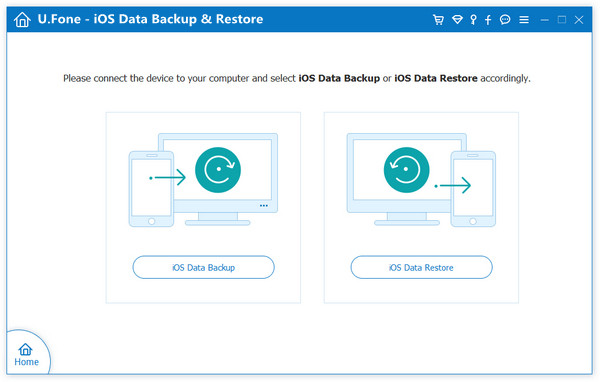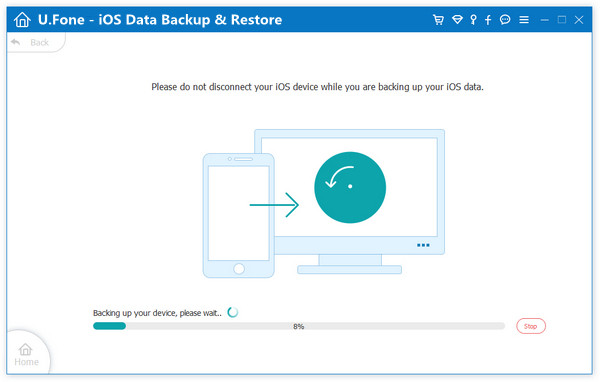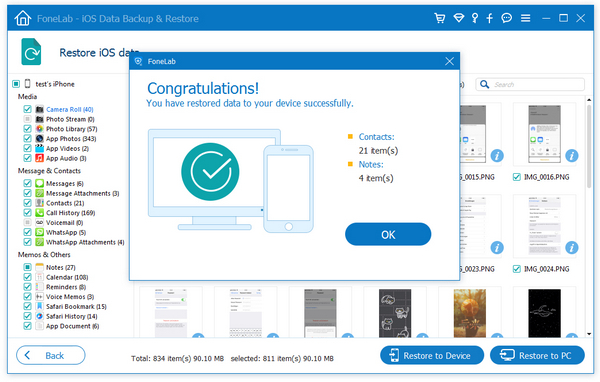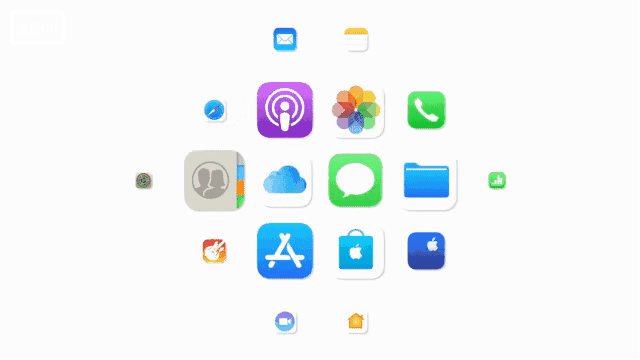
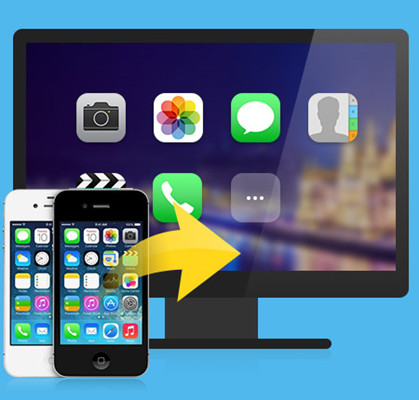
Sauvegarde et restauration de données iOS en un seul clic
-
1
Choisissez le mode de sauvegarde de données iOS
Exécutez l'outil de sauvegarde et de restauration de données iOS, localisez le service Sauvegarde et restauration de données iOS - Mode de sauvegarde de données iOS. Connectez votre iDevice et il sera détecté par le logiciel.
-
2

One Click Backup vos données iPhone
Tapez sur Démarrer et le logiciel commencera automatiquement à sauvegarder les données de votre iPhone.
-
3
Restauration flexible et sélective des données à partir de sauvegardes
Prévisualisez les données en détail avant de restaurer les données à partir de sauvegardes.
Sauvegarde et restauration sélectives et flexibles des données iPhone
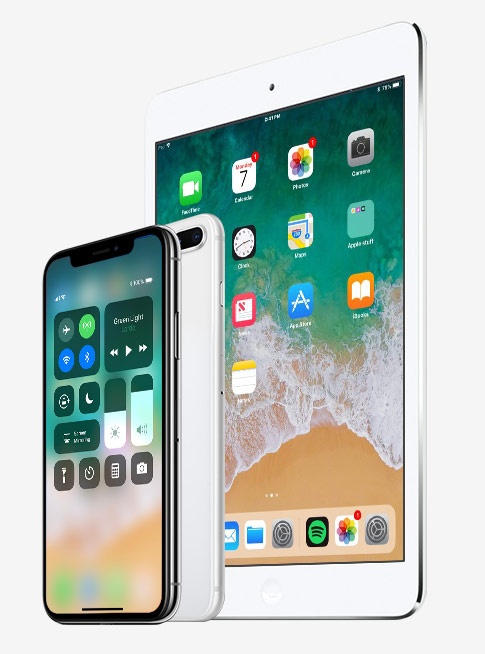

1 Cliquez pour sauvegarder votre iPhone / iPad / iPod touch
Cette sauvegarde et restauration de données iOS simplifie considérablement la sauvegarde de tout, des iPhone, iPad et iPod Touch à PC / Mac, tels que contacts, galerie, messages texte, musique, agenda, vidéos, historique des discussions WhatsApp, journaux d'appels et documents .

Restaurer les données sélectionnées sur iPhone / iPad / iPod touch
Vous pouvez facilement prévisualiser vos données avant de les restaurer. Sélectionnez ensuite les fichiers que vous souhaitez restaurer à partir de vos fichiers de sauvegarde iOS sur l'ordinateur au format HTML, CSV ou vCard. Vous pouvez choisir de les conserver tous ou de les récupérer de manière sélective.
Pris en charge jusqu’à 12 Types de fichiers à partir d’iPhone, iPad, iPod Touch

Contacts

Message

Historique des appels

Notes

Photos

Vidéos

Calendrier

Rappel

Message WhatsApp

iMessage

Mémos vocaux

Le marque-page de Safari

Vidéos de l'application

Photos de l'app

Kik Message

Langue prise en charge:
English, Deutsch, Español, English, Italiano, Português,, 中文 (繁體), 中文 (简体)
Comment sauvegarder et restaurer les données iPhone sur Mac sans iTunes. Cliquez ici >>Comment sauvegarder et restaurer les données de l'iPhone
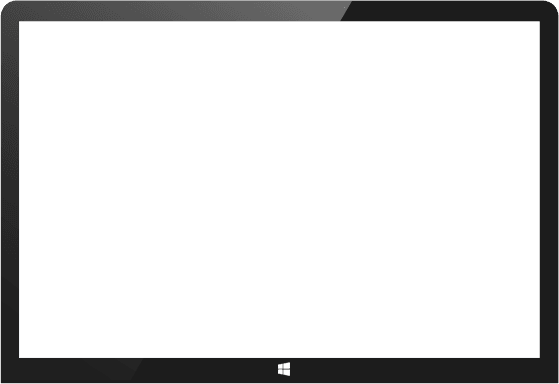
Étape 1: connecter l'iPhone et choisir le mode de sauvegarde
Installez et lancez le logiciel U.Fone iOS Toolkit - Sauvegarde et restauration de données iOS sur votre ordinateur, puis connectez votre iPhone à un PC à l’aide de son câble USB. Sur sa page principale, cliquez sur l'option Sauvegarde et restauration de données iOS et choisissez Sauvegarde de données iOS.
Étape 2: Sélectionner les types de fichiers à sauvegarder
Sélectionnez le contenu que vous souhaitez sauvegarder sur PC / Mac, vous pouvez cocher photos, SMS, contacts et autres pour sauvegarder vos fichiers iPhone avec 1 click.
Étape 3: Sauvegarde des données d'un clic de l'iPhone à l'ordinateur
Dans l'étape suivante, appuyez sur Démarrer et le logiciel commencera automatiquement à sauvegarder les données de votre iPhone sur PC en un simple clic.
Étape 4: Restauration sélective des données à partir de sauvegardes
Vous activez pour afficher les fichiers de sauvegarde facilement. Si vous souhaitez restaurer les données de l'iPhone à partir d'une sauvegarde, revenez à l'étape précédente et choisissez iOS Data Restore. Ce programme vous permet de prévisualiser les données en détail avant de les restaurer sans problème.
Revue des utilisateurs
-
 Ellen
Ellen
En l'utilisant, je peux sauvegarder les données de mon iPhone 6 sur un PC sans rien perdre.
-
 Angelina
Angelina
Grâce à ce logiciel de sauvegarde et de restauration de données iOS, sans sauvegarde préalable, je perdrais probablement tous mes contacts!
-
 Tina
Tina
Cela m'aide à sauvegarder mes données et à restaurer sur un autre iPhone sans effacer les données actuelles de mon iPhone! Je vous remercie!